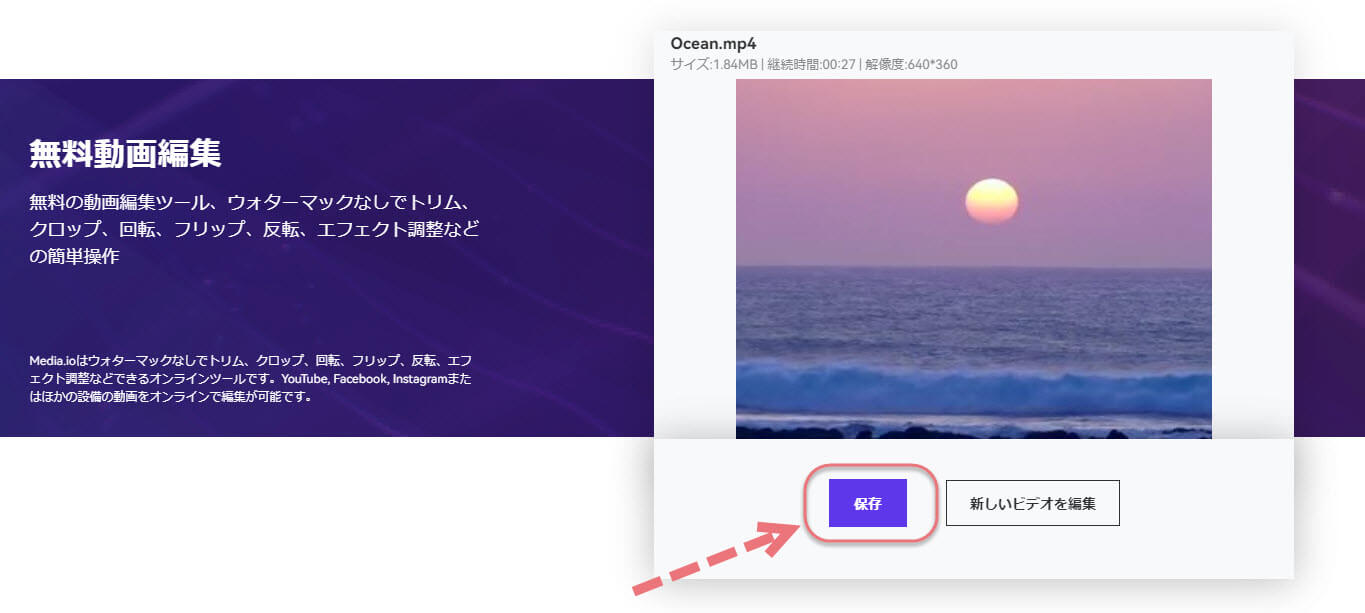ユーザーガイド
Part 1. Media.io使って動画・音楽の形式を変換する方法は?
Step 1動画・音楽ファイルをアップロード
ファイルを選択ボタンをクリックして、ファイルをアップロードします。またはドラグ&ドロップしてファイルをアップロードをクリックしてファイルをアップロードすることが可能です。最大2のファイルを同時にアップロードができます。
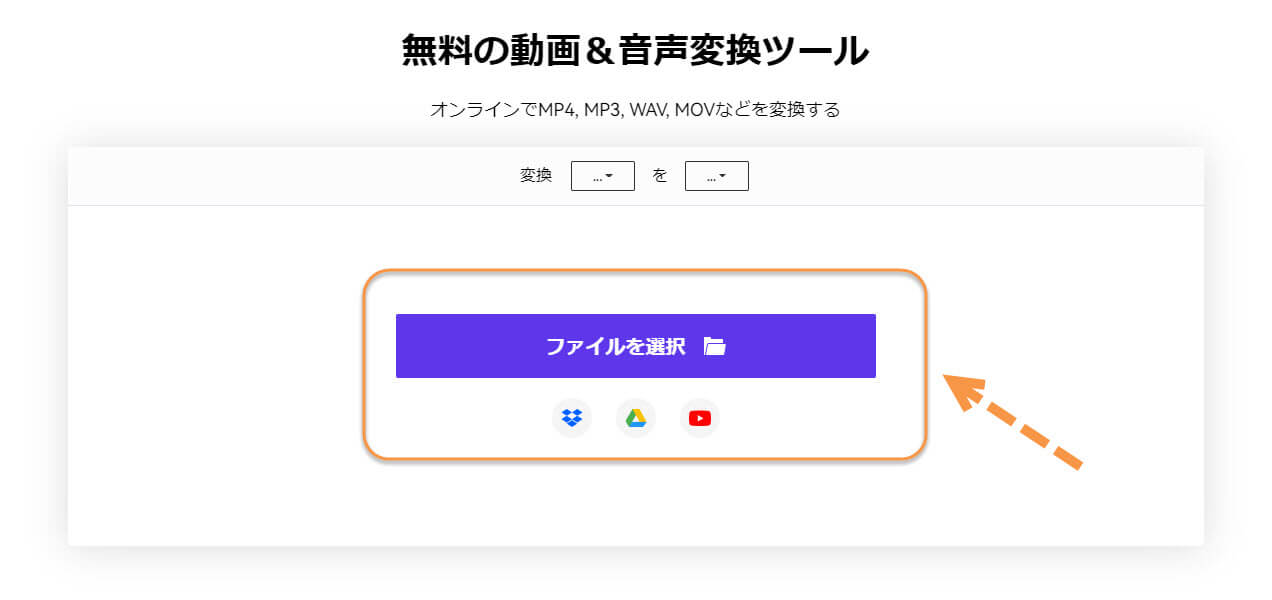
Step 2 出力形式を選択
をの横にあるドロップダウンアイコンからターゲットフォーマットを選択します。 または、各ビデオの出力形式を個別に選択することもできます。
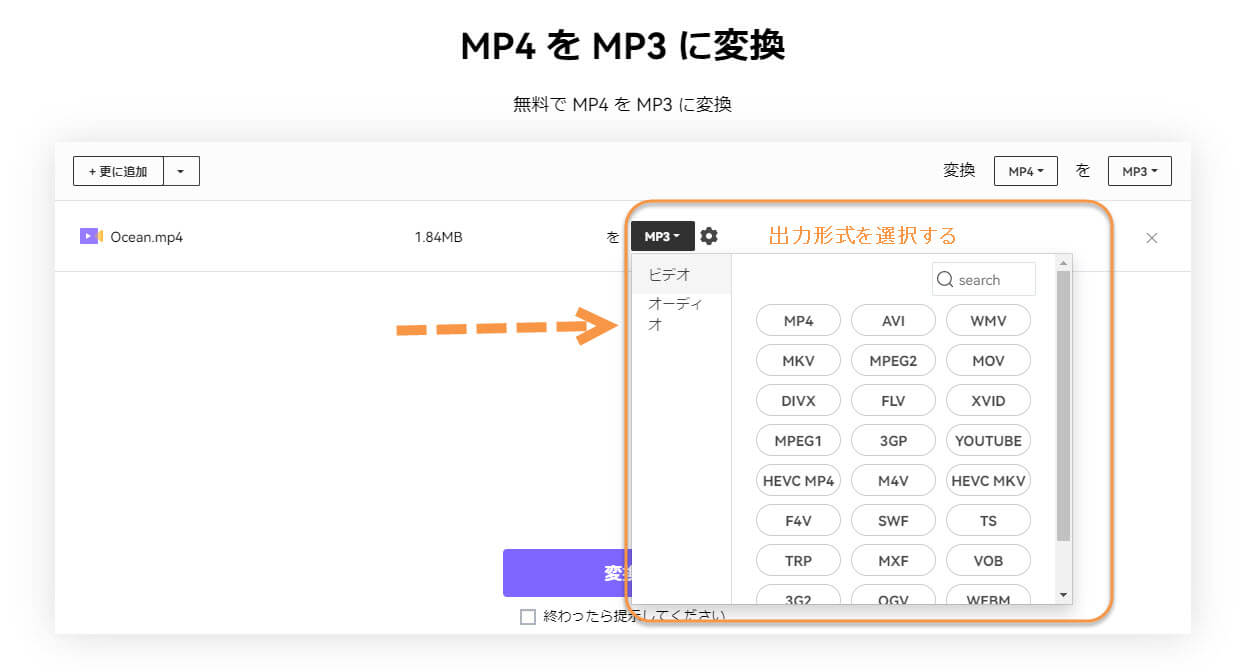
Step 3ファイルを変換する
変換をクリックして変換開始。インターネットの速度によっては、ファイルのアップロードと変換にしばらく時間がかかります。
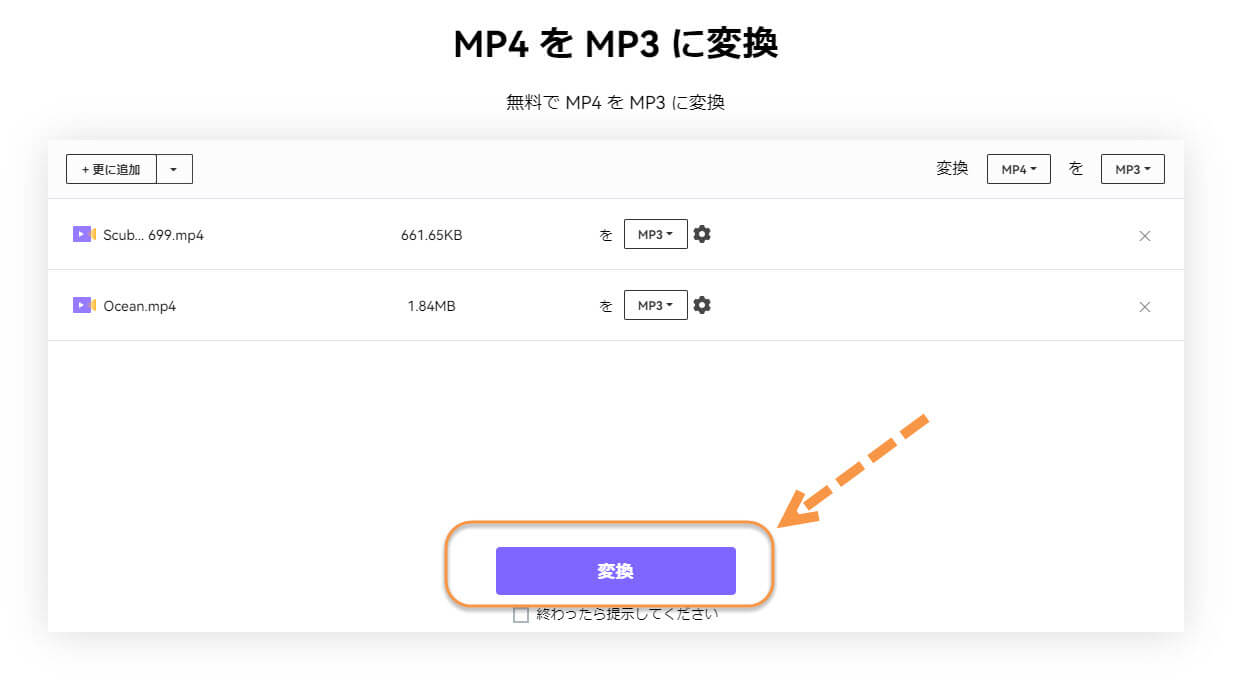
Step 4ファイルをダウンロードする
ダウンロードをクリックして変換されたファイルを保存できます。または、ダウンロードボタンの横にあるドロップダウンアイコンをクリックして、変換されたファイルをDropboxに保存します。
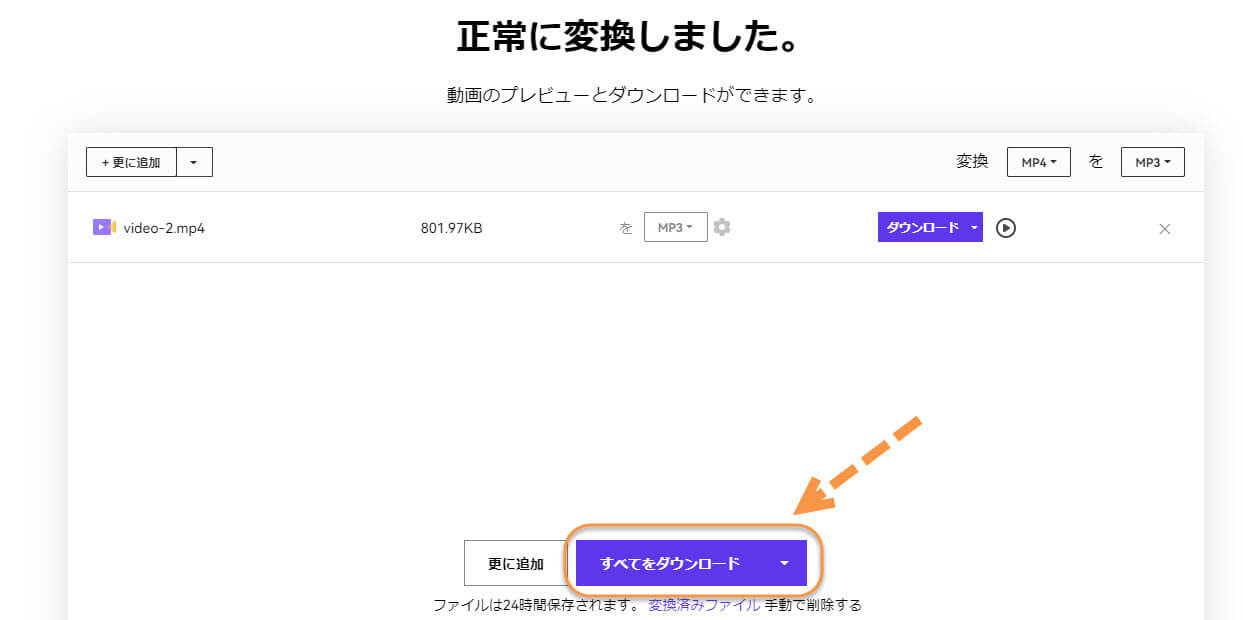
Part 2. Media.io使って動画・音楽を圧縮する方法は?
Step 1動画・音楽ファイルをアップロード
ファイルを選択ボタンをクリックしてファイルをアップロードすることが可能です。最大2のファイルを同時にアップロードができます。
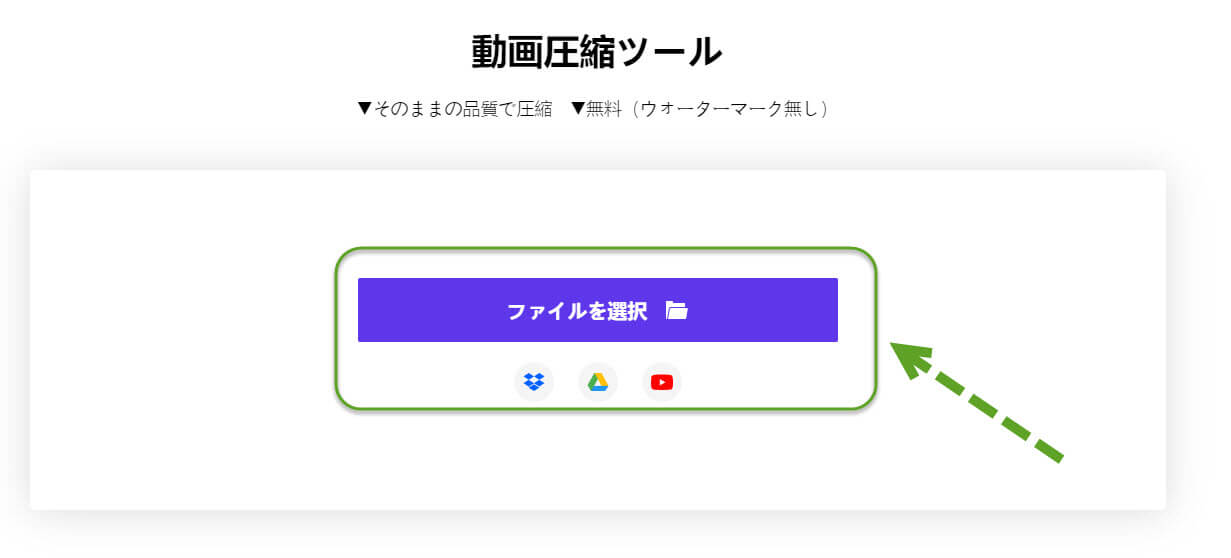
Step 2 カスタマイズ
解像度, サイズとフォーマット などのビデオ/オーディオの設定を変更して、ファイルを圧縮できます。 ドロップダウンリストをクリックし、必要に応じて必要なパラメーターを選択します。
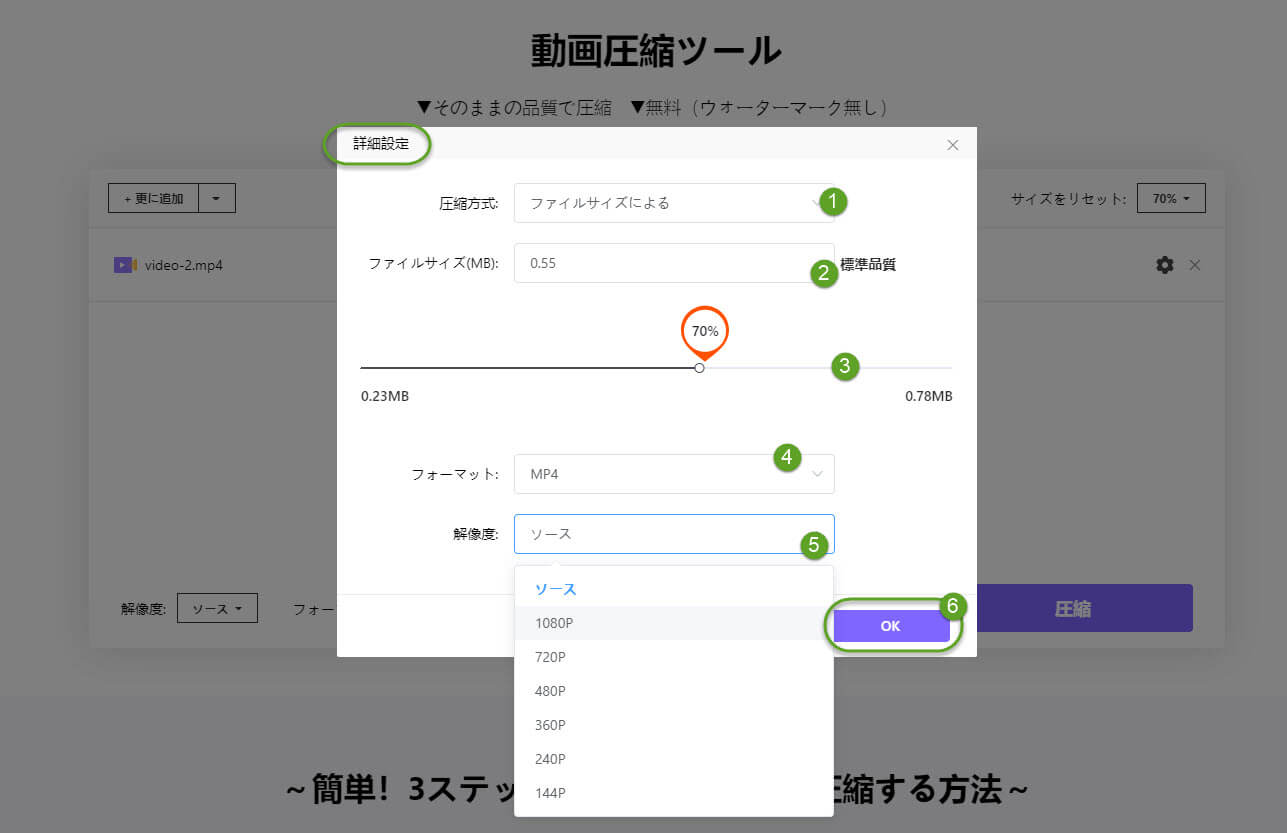
Step 3 動画を圧縮する
圧縮をクリックして変換開始。インターネットの速度によっては、ファイルのアップロードと圧縮にしばらく時間がかかります。
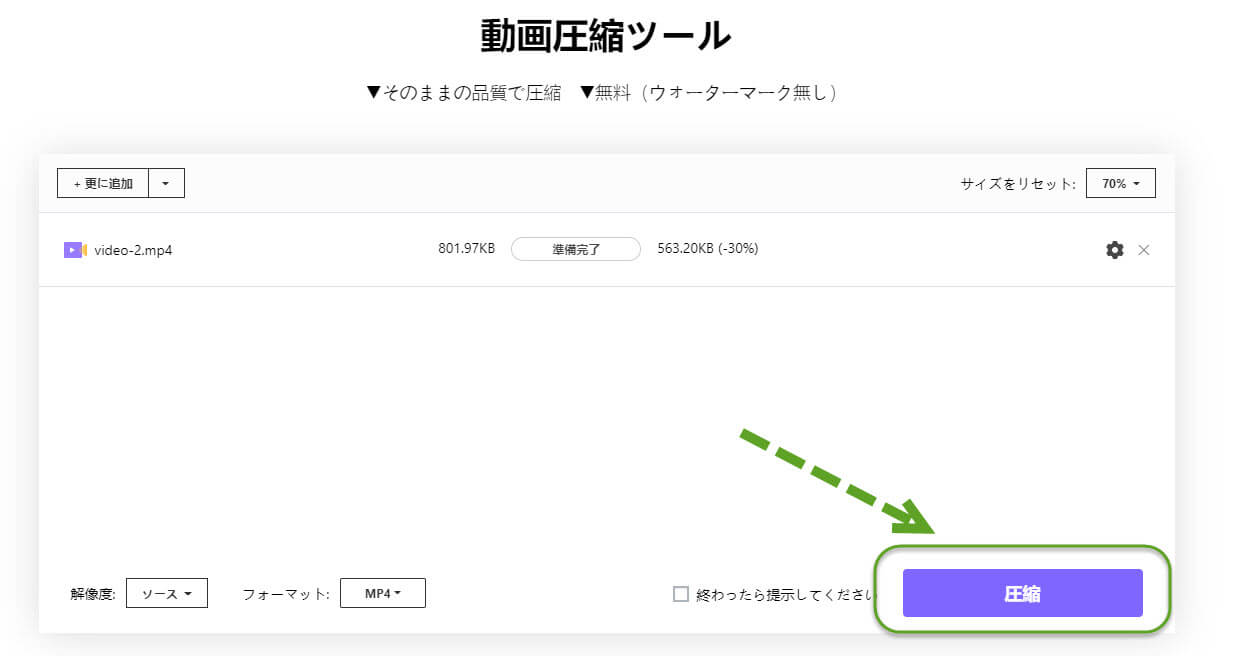
Step 4 ファイルをダウンロードする.
ファイルの圧縮に成功したら、ダウンロードをクリックして変換されたファイルを保存できます。または、ダウンロードボタンの横にあるドロップダウンアイコンをクリックして、変換されたファイルをDropboxに保存します。
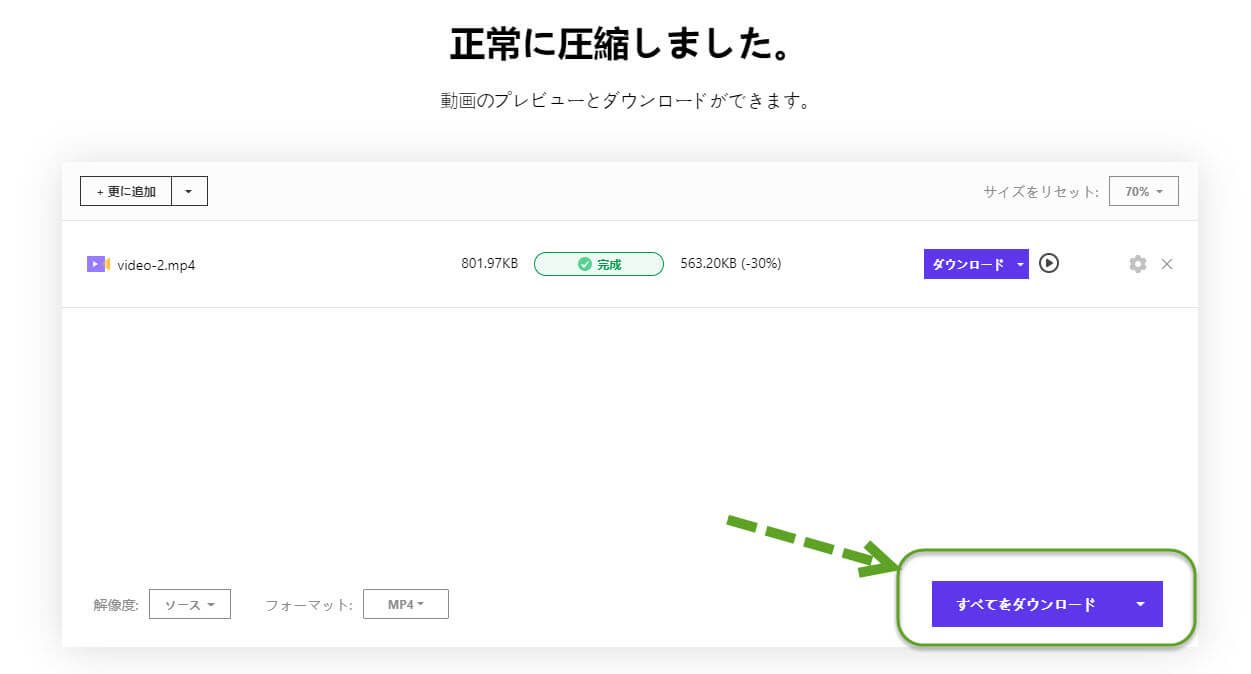
Part 3: Media.io使って動画を編集する方法は?
Step 1動画・音楽ファイルをアップロード
ファイルを選択ボタンをクリックしてファイルをアップロードすることが可能です。
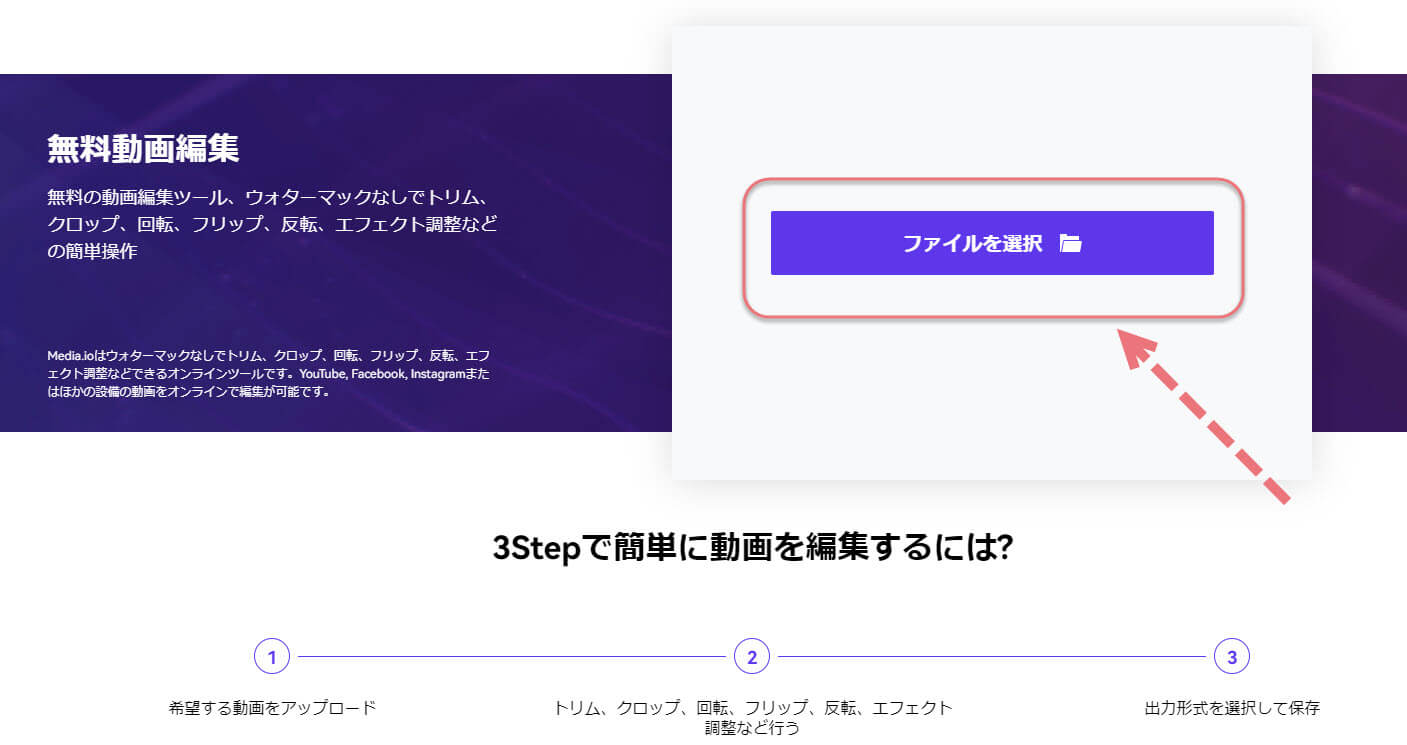
Step 2 画面のトリム、クロップなど
このインターフェイスでオンラインで動画をトリム, クロップ, エフェクトの調整, 回転, 字幕の追加をすることができます。 動画のサムネイルの下にあるボタンをクリックすると、必要な変更を簡単に加えることができます。
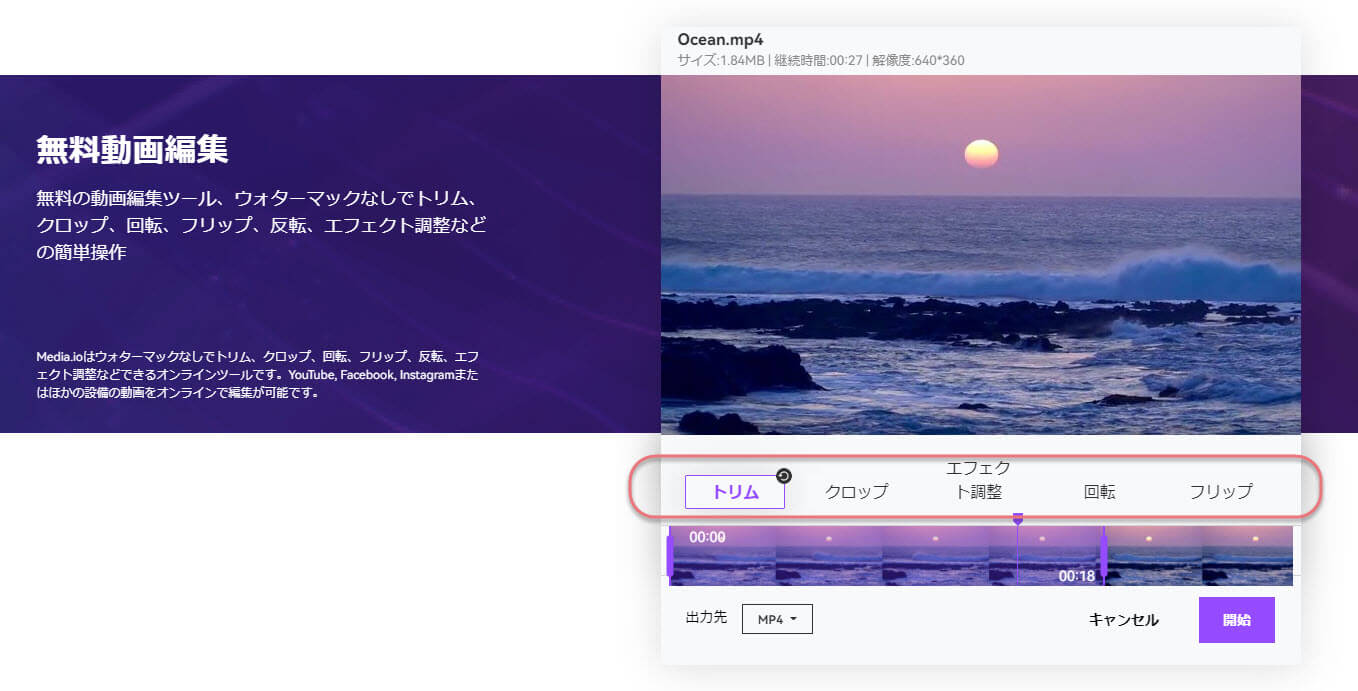
トリム: 動画の開始時間と終了時間を設定することにより、動画を簡単にトリミングできます。
クロップ: 必要に応じて不要な部分を切り抜きするか、画面比率を1:1、4:3、16:9に変更します。
エフェクトの調整: ここで動画画面の明るさ、コントラスト、彩度の自由調整や、フィルタをかけることもできます。
回転: 相応のボタンをクリックすると、垂直反転の操作で簡単に画面を回転できます。
字幕ファイルの追加:サムネイル画像の下で「エフェクト」ボタンをクリックし、「字幕」のタブより字幕ファイルを取り込みましょう。
Step 3 オンラインで動画を編集
出力先をクリックして、出力ビデオ形式を選択します。最後に、開始 ボタンをクリックして、ビデオのオンライン編集を開始します。
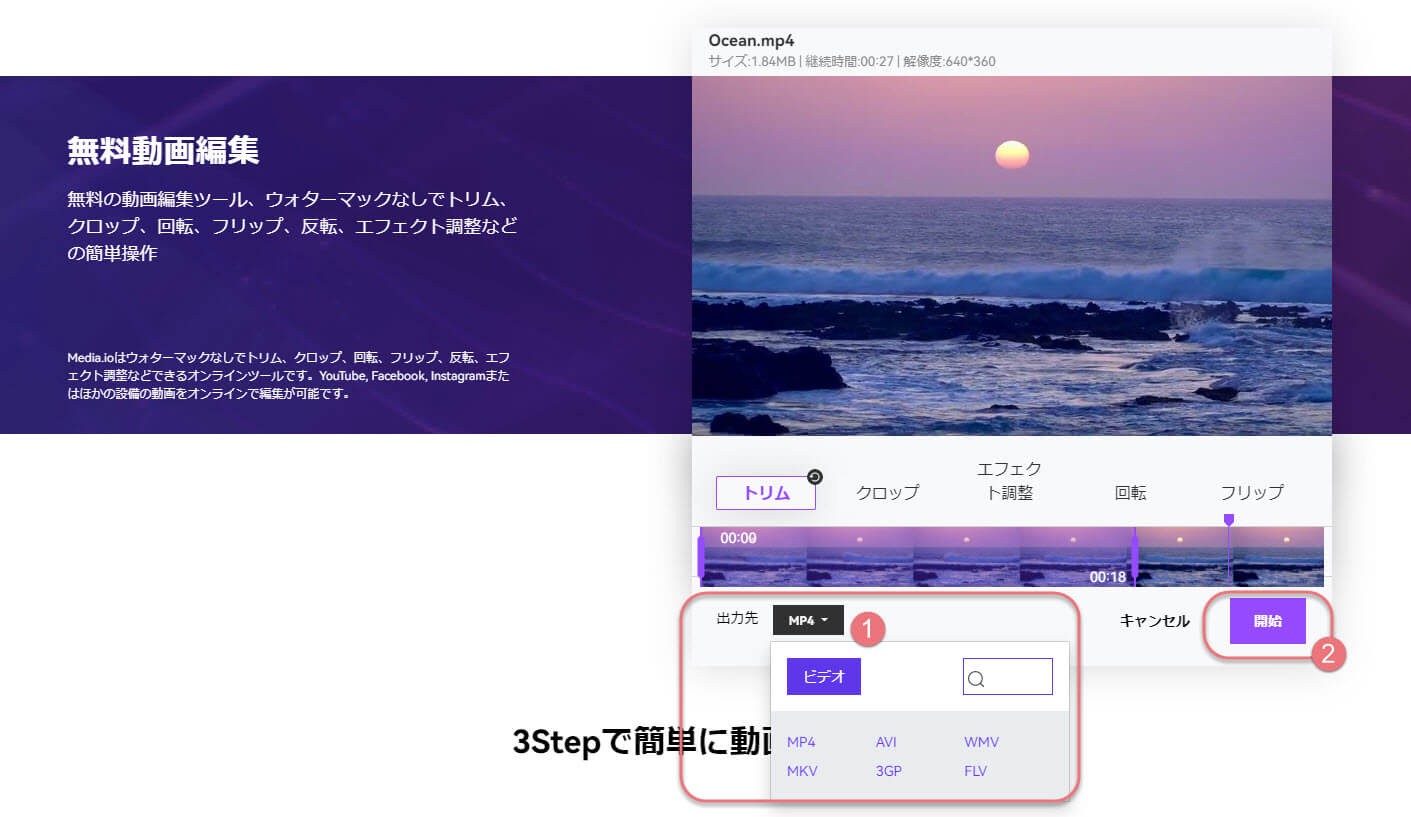
Step 4 動画ダウンロード
編集作業がまもなく完了します。保存ボタンをクリックすると、カスタマイズしたビデオをダウンロードできます。または、新しいビデオを編集をクリックして、他の動画の編集を続けます。